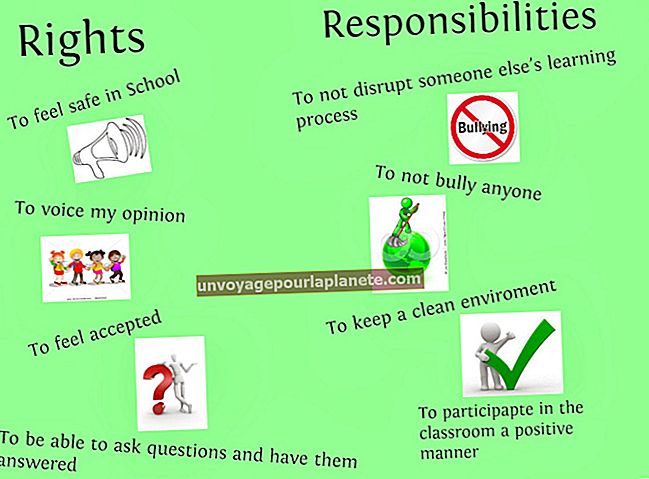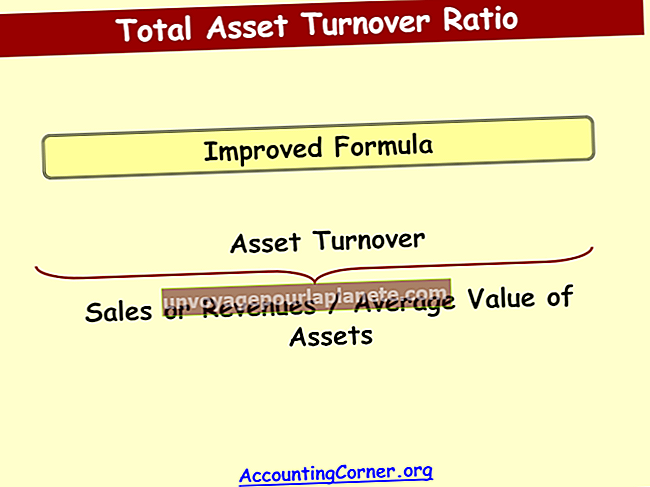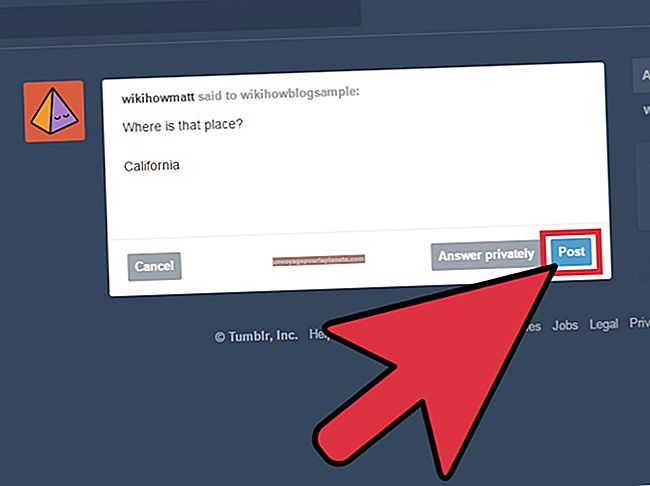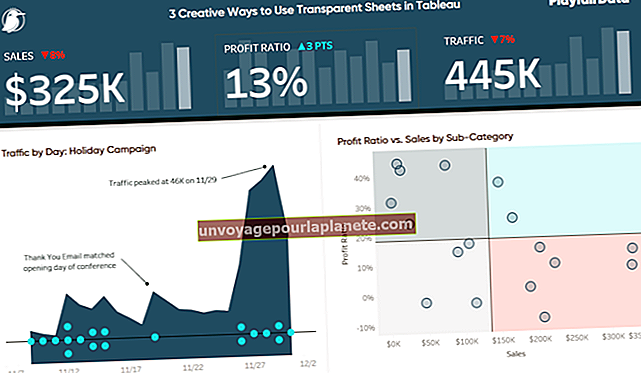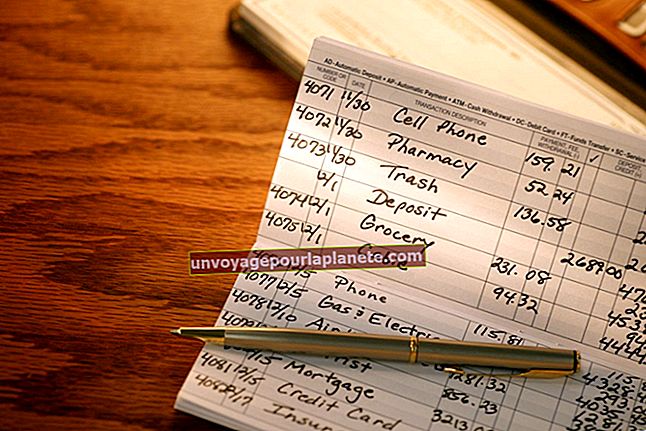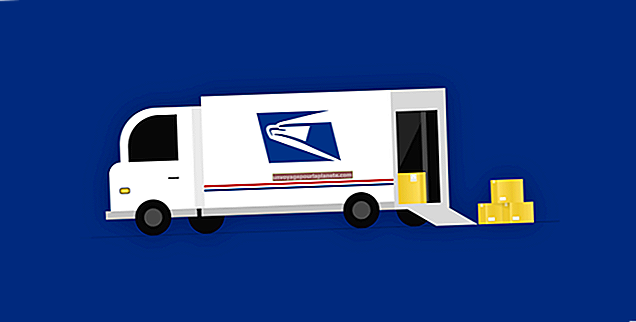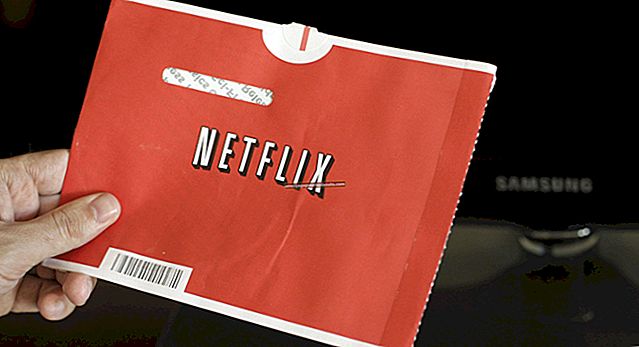جے پی جی کو پی این جی میں کیسے تبدیل کریں
جے پی جی امیج فائل کو پی این جی فارمیٹ میں تبدیل کرنے کے ل you ، آپ کو اس تصویر کو کھولنا ہوگا اور اسے پی این جی فائل فارمیٹ میں تبدیل کرنا ہوگا۔ زیادہ تر گرافکس ایپلی کیشنز یہ آسان آپریشن کم سے کم کوشش کے ساتھ انجام دیں گے۔ تاہم ، ونڈوز کے صارفین یہ کام پورا کرنے کے لئے ایم ایس پینٹ پروگرام کا استعمال کرسکتے ہیں۔ ایم ایس پینٹ ونڈوز کے تمام ورژن کے ساتھ بطور ڈیفالٹ انسٹال ہوتا ہے۔ پی این جی امیج فائل کی قسم شفاف پس منظر کی حمایت کرتی ہے جبکہ جے پی جی فارمیٹ میں ایسا نہیں ہوتا ہے۔ مزید برآں ، PNG تصاویر JPG تصاویر سے کہیں زیادہ واضح اور کم پکسلیٹ ہیں۔
1
ایم ایس پینٹ پروگرام کھولیں۔ ونڈوز 8 کا استعمال کرتے وقت ، پینٹ کو اسکرین کے وسط میں دائیں طرف سے سوائپ کرکے اور پھر "تلاش" ان پٹ باکس کے اندر کلک کرکے یا ٹیپ کرکے کھول سکتے ہیں۔ "اسپینٹ" ٹائپ کریں اور "تلاش" آئیکن پر کلک کریں یا ٹیپ کریں۔ پینٹ کی درخواست کا لنک اسکرین کے بائیں جانب تلاش کے نتائج میں ظاہر ہوتا ہے۔ ایپلیکیشن کو کھولنے کے لئے "پینٹ" لنک پر کلک کریں یا ٹیپ کریں۔
2
اوپر والے ٹول بار پر "فائل" کے اختیار پر کلک کریں یا ٹیپ کریں ، اور پھر "کھولیں" پر ٹیپ کریں یا ٹیپ کریں۔ فائل نیویگیٹر کھل گئی۔ نیویگیٹ کریں اور "جے پی جی" فائل پر کلک کریں۔ "کھولیں" کے بٹن پر کلک کریں یا ٹیپ کریں۔ تصویر پینٹ کی درخواست میں کھلتی ہے۔
3
اوپر والے ٹول بار پر "فائل" کے اختیار پر کلک کریں یا ٹیپ کریں ، اور پھر "محفوظ کریں کے طور پر" کے اختیار پر کلک کریں یا ٹیپ کریں۔ جیسا کہ محفوظ کریں مینو کھلتا ہے۔
4
محفوظ کریں مینو میں موجود "PNG تصویر" آپشن پر کلک کریں یا ٹیپ کریں۔ فائل کی طرح محفوظ کریں ڈائیلاگ باکس کھلتا ہے۔
5
"فائل کا نام" ان پٹ باکس میں پی این جی امیج فائل کے لئے ایک نام ٹائپ کریں ، اور پھر یقینی بنائیں کہ ".PNG" آپشن "ٹائپ اس ٹائپ ٹائپ" ڈراپ ڈاؤن باکس میں منتخب ہوا ہے۔ اگر ".PNG" آپشن منتخب نہیں ہوا ہے تو ، ڈراپ ڈاؤن باکس پر کلک کریں یا ٹیپ کریں اور پھر "PNG" آپشن پر کلک کریں یا ٹیپ کریں۔
6
"محفوظ کریں" کے بٹن پر کلک کریں یا ٹیپ کریں۔ جے پی جی فائل کو تبدیل کرکے پی این جی امیج کے بطور محفوظ کیا گیا ہے۔